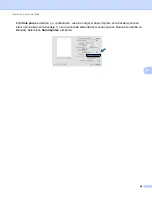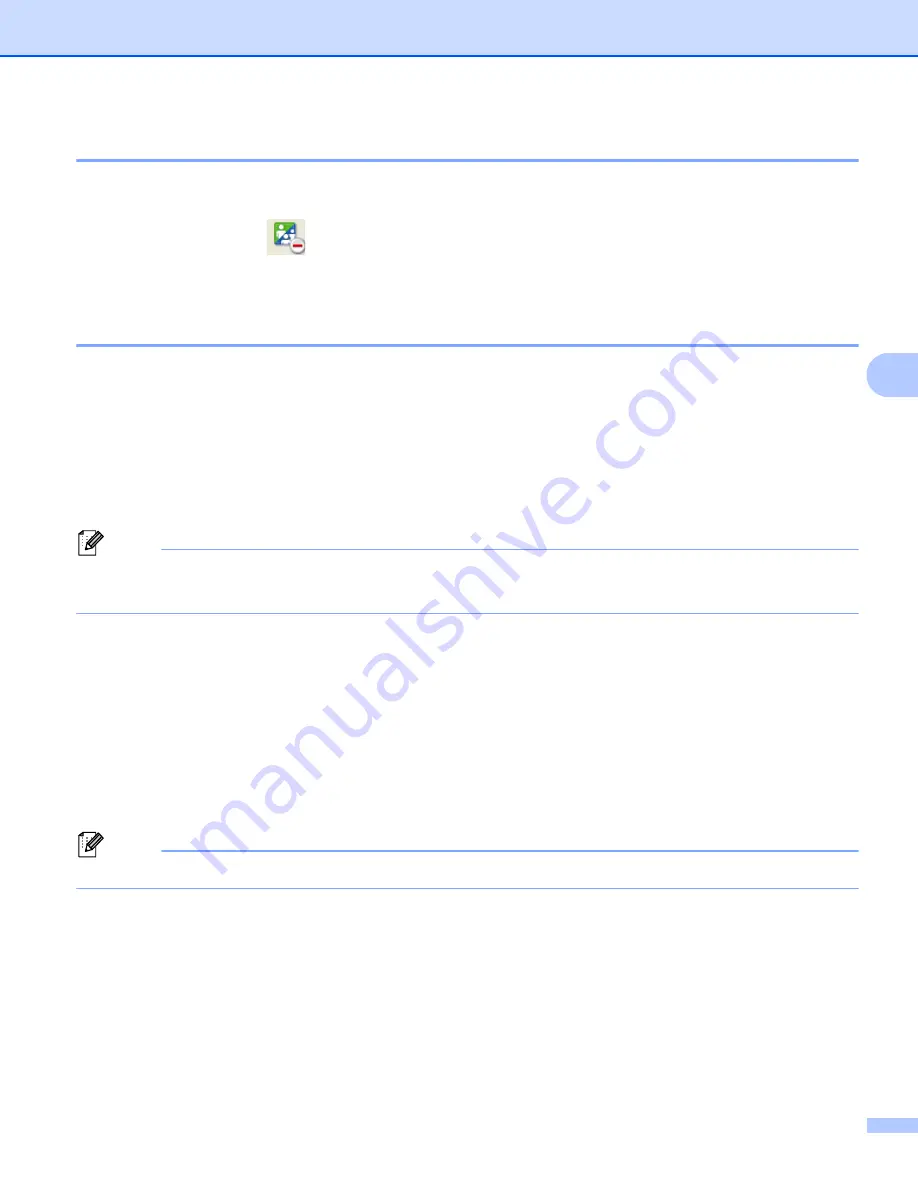
Software de envío por PC-FAX de Brother (Para FAX-2940)
51
5
Eliminación de un miembro o grupo
5
a
Seleccione el miembro o grupo que desee eliminar.
b
Haga clic en el icono
.
c
Cuando aparezca el cuadro de diálogo de confirmación, haga clic en
Aceptar
.
Exportación de la Libreta de direcciones
5
La libreta de direcciones íntegra se puede exportar a un archivo de texto ASCII (*.csv). Asimismo, puede
crear una vCard para un miembro de la libreta de direcciones que se puede adjuntar a un correo electrónico
de salida (una vCard es una tarjeta de visita electrónica que contiene información de contacto del remitente).
También puede exportar la libreta de direcciones como Datos de marcado de configuración remota para la
aplicación Instalación remota del equipo. (Consulte
página 41). Si va a crear una
vCard, primero debe seleccionar el miembro para el que desee crear la vCard.
Exportación de entradas de la Libreta de direcciones
5
Nota
• Si va a crear una vCard, primero debe seleccionar el miembro.
• Si elige vCard en el paso
Tipo:
será
vCard {*.vcf}
.
a
Siga uno de estos pasos:
En la Libreta de direcciones, haga clic en
Archivo
,
Exportar
y, a continuación, en
Texto
.
En la Libreta de direcciones, haga clic en
Archivo
,
Exportar
, a continuación, en
vCard
y vaya al
paso
.
En la Libreta de direcciones, haga clic en
Archivo
,
Exportar
, a continuación, en
Datos de marcado
de configuración remota
b
En la columna
Elementos Disponibles
, seleccione los campos de datos que desee exportar y, a
continuación, haga clic en
Añadir >>
.
Nota
Seleccione los elementos en el mismo orden en que desee que aparezcan en la lista.
c
Si está exportando a un archivo ASCII, seleccione
Tabulador
o
Coma
en
Carácter Separador
. Se
selecciona
Tabulador
o
Coma
para separar los campos de datos.